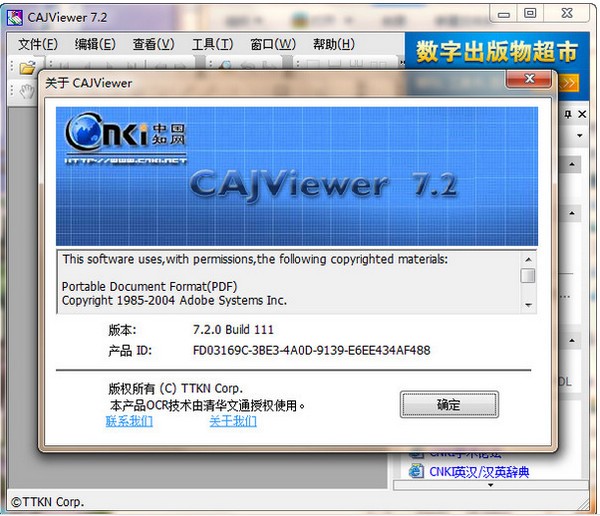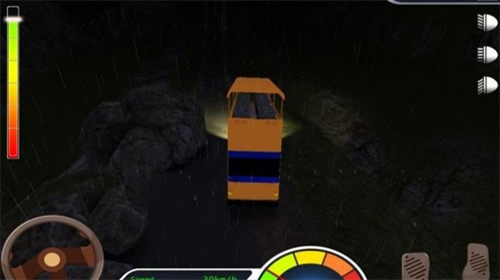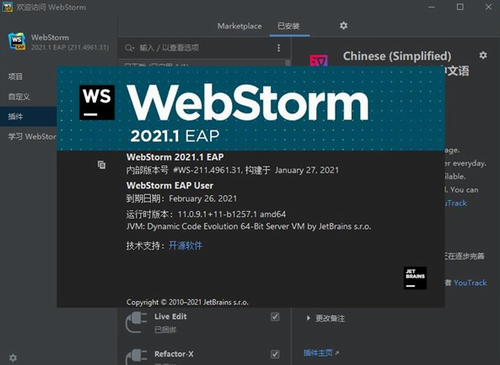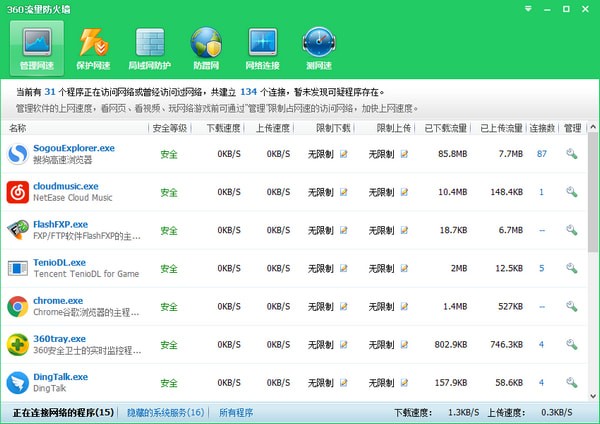Leopard硬盘安装助手-Leopard黑苹果安装工具 v0.4绿色版下载
本文中WinWin7下载知识兔小编为大家分享的Leopard硬盘安装助手是一款适用于需要安装“黑苹果”系统的用户必备的一款安装软件,通过该工具可以十分钟的时间内在知识兔的硬盘中安装上苹果leopard系统,硬盘的读取速度比光盘要快很多,所以才会这么快!需要安装黑苹果的用户必备硬盘安装工具,有需要的用户不要错过了哦!

Leopard黑苹果安装工具使用方法
1、格式化一盘为fat32,或将盘上所有文件(含隐藏的)删空。
2、打开程序,选镜象文件(支持iso文件)。
3、目标盘选刚才格的盘,点开始进行镜象。
4、重启,你可以从硬盘装leopard了。
重启选‘Mac Os X System’启动项回车后你可能要立即按F8来进入leopard启动菜单。
xp直接执行就可以建立启动菜单。
Win7或以上系统请输入如下命令。
注意,要用管理员权限打开命令提示符:
BCDEdit /create /d “Mac OSX Leopard” /application bootsector
BCDEDIT /set {***X-***X.。。} device boot
BCDEDIT /set {***X-***X.。。} path \TBOOT
BCDEDIT /displayorder {***X-***X.。。} /addlast
BCDEDIT /timeout 5。
使用帮助
1、在硬盘安装助手(ddmac.exe)上右键选择“以管理员身份运行”
2、知识兔选择MAC OS的安装镜像文件
3、去掉“写入”复选框
4、知识兔选择准备写入的U盘盘符,注意这个盘需要是空的没有内容的
5、去掉在boot.ini中加入boot,强制加入引导及启动代码,PC_EFI V8这三个复选框的选择
6、勾选“写入”复选框
7、知识兔点击“开始”按钮
8、顺利的话,现在已经开始写入了,提示“Dump image file to driver,please wait…”,这里有点像假死,耐心等待即可
9、最后,出现“Change partition type to AF: Success All done, have fun!”的提示就说明安装盘文件写入完毕了。
以上便是WinWin7下载知识兔小编为大家分享的Leopard黑苹果安装工具!
下载仅供下载体验和测试学习,不得商用和正当使用。